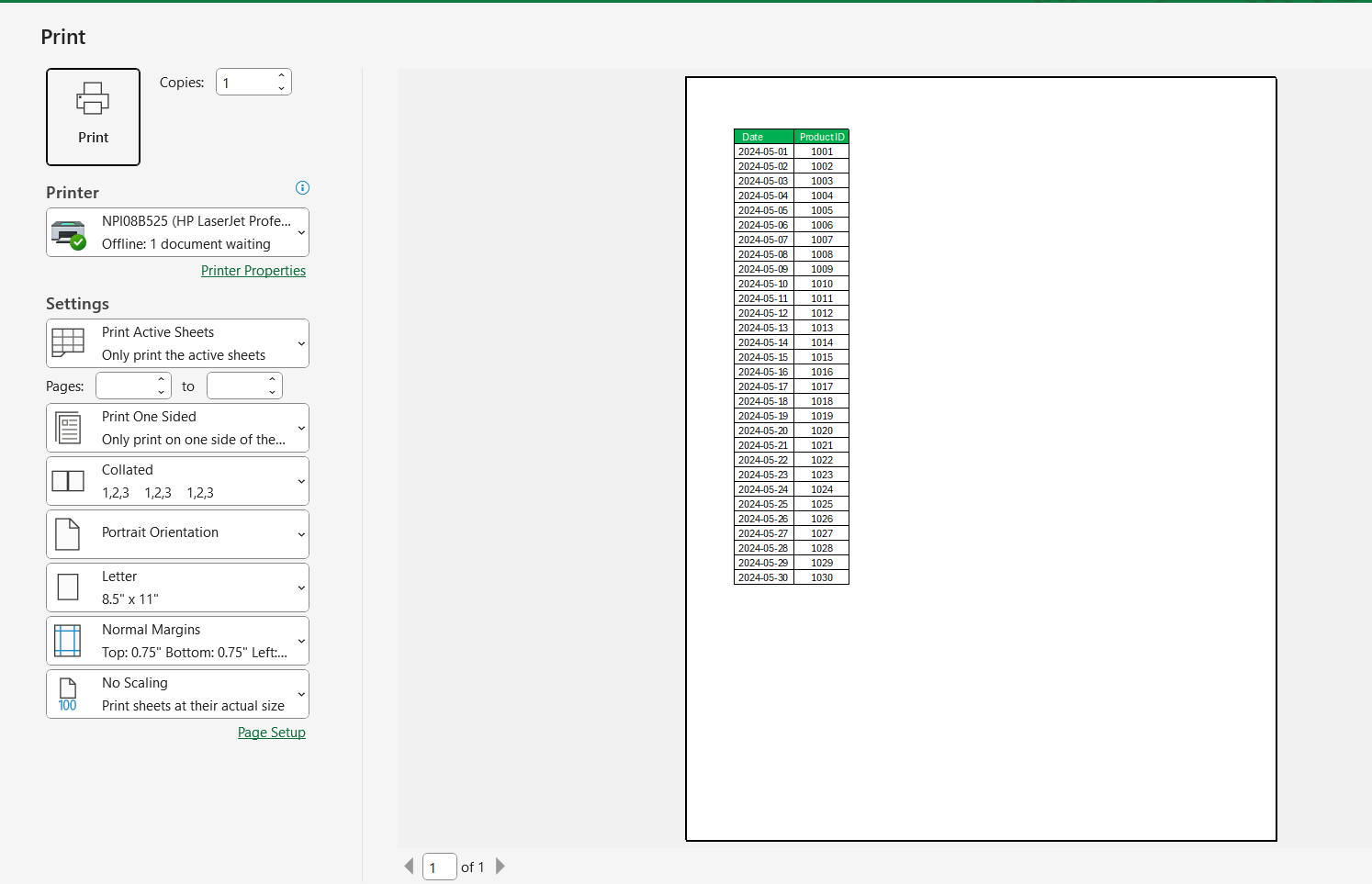
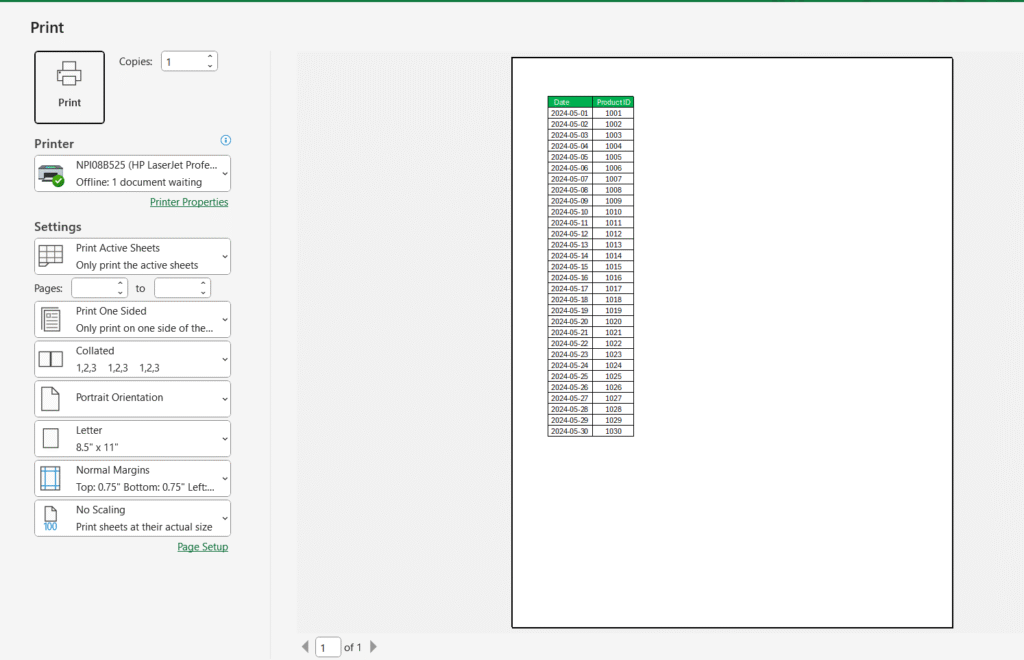
Daftar isi:
1. Mengatur Page Orientation
Gunakan mode Landscape untuk tabel lebar agar tidak terpotong, dan mode Portrait untuk tabel panjang. Fitur ini dapat di temukan di tab Page Layout, menu Orientation.
2. Mengatur Margin
Pilih margin Narrow jika ingin memaksimalkan ruang cetak pada satu halaman. Atur margin dengan bijak agar isi dokumen tidak terlihat terlalu padat.
3. Menyesuaikan Ukuran Kertas
Pastikan ukuran kertas di Excel sesuai dengan kertas yang di gunakan pada printer fisik. Misalnya, pilih A4 untuk mencetak pada kertas standar ukuran A4.
4. Gunakan Fitur “Fit to One Page”
Di bagian pengaturan cetak, pengguna bisa memilih opsi “Fit Sheet on One Page” agar semua data yang ada bisa di cetak dalam satu lembar tanpa terpotong. Fitur ini sangat bermanfaat untuk laporan yang harus di cetak ringkas dan utuh.
Kesimpulan
Meskipun terdengar sederhana, pengaturan print area di Excel memiliki dampak signifikan terhadap kualitas dan efektivitas dokumen yang di cetak. Dengan mengikuti langkah-langkah yang telah di jelaskan di atas, pengguna bisa memastikan bahwa dokumen yang di cetak lebih rapi, efisien, dan profesional.
Tak hanya itu, memahami fitur ini juga dapat menghindarkan pengguna dari kesalahan cetak yang bisa membuang waktu, tenaga, dan biaya. Jadi, sebelum menekan tombol “Print”, pastikan kamu sudah mengatur print area dengan cermat agar hasil akhir sesuai harapan.











